海信電視投屏方法教程及常見問題解決方案
(2025年03月31日更新)
?一、投屏方法全解析?
?1. 無線投屏(主流方式)?
?適用場景?:手機/電腦內容實時投射到電視,無需線纜,操作便捷。
?方法分類?:
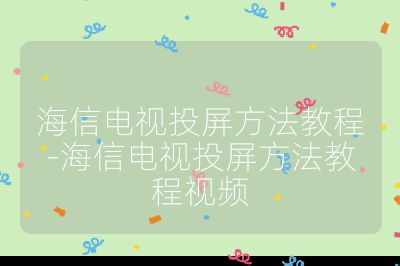
-
?手機自帶功能?
- 蘋果手機:
- 確保手機與電視連接同一Wi-Fi?。
- 打開控制中心→點擊“屏幕鏡像”→選擇帶AirPlay標志的電視型號?。
- 安卓手機:
- 下拉通知欄→點擊“無線投屏”或“屏幕鏡像”→選擇電視名稱?。
- 部分機型需進入“設置→連接設備→無線顯示”手動開啟?。
- 蘋果手機:
-
?視頻APP投屏?
- 打開騰訊視頻、愛奇藝等APP播放內容→點擊右上角“TV”圖標→選擇電視型號?。
- 支持主流視頻平臺,投屏后手機可鎖屏不影響播放?。
-
?第三方軟件?
- 樂播投屏/必捷投屏:
- 手機與電視安裝同一軟件→手機端掃碼或輸入電視投屏碼連接?。
- 海信官方助手:
- 手機下載“海信電視微助手”→連接電視→通過“工具”菜單投屏照片/視頻?。
- 樂播投屏/必捷投屏:
-
?電腦投屏?
- 無線:
- 電腦開啟Miracast功能→電視開啟“無線顯示”→搜索設備連接?。
- 有線:
- 使用HDMI線連接電腦與電視→切換電視信號源至對應HDMI接口?。
- 無線:
?2. 有線投屏(穩定傳輸)?
?適用場景?:游戲、高清視頻等對延遲敏感的內容。
?方法分類?:
- ?HDMI直連?
- 購買HDMI 2.1線→手機/電腦通過轉接頭連接電視→切換信號源至HDMI端口?。
- ?USB投屏(應急)?
- 使用OTG數據線連接手機與電視→電視自動識別(僅部分型號支持)?。
?二、常見問題及解決方案?
?1. 投屏失敗或搜索不到設備?
?可能原因?:
- 手機與電視未連接同一Wi-Fi?。
- 電視未開啟“多屏互動”或“無線顯示”功能?。
- 設備系統版本過低(如電視未升級固件)?。
?解決方案?:
- 檢查Wi-Fi連接是否一致,重啟路由器?。
- 進入電視“設置→通用→多屏互動服務”開啟功能?。
- 更新電視系統:進入“設置→系統升級”檢測更新?。
?2. 投屏畫面卡頓/延遲?
?可能原因?:
- 網絡帶寬不足(多人占用或信號弱)?。
- 無線干擾(如路由器距離過遠)?。
?解決方案?:
- 優先使用5GHz頻段Wi-Fi,減少設備同時連接?。
- 改用有線投屏(HDMI)或第三方低延遲投屏軟件(如必捷投屏)?。
?3. 投屏后無聲音或黑屏?
?可能原因?:
- 手機/電視音量未開啟或靜音?。
- 投屏內容受版權保護(如某些視頻平臺限制投屏)?。
?解決方案?:
- 調整設備音量,檢查電視音頻輸出設置?。
- 使用視頻APP內投屏功能(如騰訊視頻“TV”圖標)繞過限制?。
?三、背景知識補充?
- ?多屏互動協議?:海信電視支持AirPlay、Miracast、DLNA等協議,不同品牌手機需匹配對應協議?。
- ?型號差異?:較老型號(2018年前)可能需通過外接盒子(如電視果)實現投屏?。
?操作提示?:
- 投屏時關閉手機省電模式,避免中斷?。
- 若電視無“多屏互動”選項,可嘗試下載“海信聚好看”APP輔助投屏?。
通過以上方法,用戶可靈活選擇適合自身設備的投屏方案,并針對性解決常見故障。
